Inleiding
Dit document beschrijft de stappen om de Secure Endpoint Windows-connector te verwijderen via de Veilige modus in Windows.
Opstarten in Veilige modus
Volg de instructies van Microsoft op basis van uw Windows-versie om op te starten in de Veilige modus.
Windows 10
Windows 8 (Server 2012 en Server 2016)
Windows 7
Windows Installer Service (msi) in veilige modus inschakelen
Vanaf Secure Endpoint 8.0.1 moet de Windows Installer Service draaien zodat de connector kan installeren (of verwijderen), omdat de nieuwe gedeelde UI een Windows Installer is die is ingesloten in het installatieprogramma voor de connector.
- Open een opdrachtprompt als beheerder.
- Voer deze opdrachten in:
- REG ADD "HKLM\SYSTEM\CurrentControlSet\Control\SafeBoot\Minimal\MSIServer" /VE /T REG_SZ /F /D "Service"
- REG ADD "HKLM\SYSTEM\CurrentControlSet\Control\SafeBoot\Network\MSIServer" /VE /T REG_SZ /F /D "Service"
- Net Start-sensor
Het in bijlage gevoegde batch script (start_msi_service.bat) kan ook uitgevoerd worden op de doelcomputer.
De connector verwijderen
Controleer de hoeken van het scherm op de woorden "Veilige modus" om te controleren of u in de veilige modus staat.
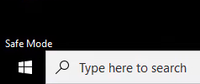
Open File Explorer, navigeer naar C:\Program Files\Cisco\AMP\<version_number> en selecteer uninstall.exe.
Voorbeeld: C:\Program Files\Cisco\AMP\7.2.3
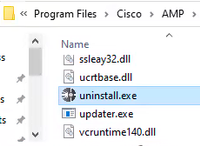
Ga verder met de menu's verwijderen tot het scherm Installatie voltooien.
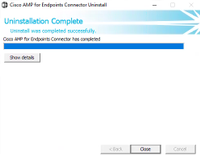
Selecteer Sluiten. Wanneer u wordt gevraagd of u van plan bent de connector opnieuw te installeren, selecteert u Ja om historische gegevens te bewaren of Nee om alle gegevens te verwijderen.
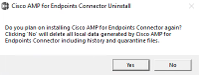
Start de computer opnieuw. De connector is niet geïnstalleerd en er kan een stabiele versie worden geïnstalleerd. Als u problemen ondervindt met deze procedure, open een case met Cisco-ondersteuning.

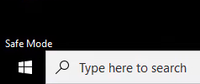
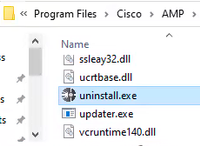
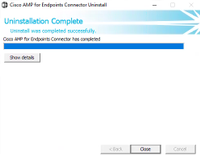
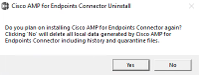
 Feedback
Feedback